Aquest article forma part d’un conjunt d’entrades al blog sobre la plataforma de portafolis Mahara.
- La plataforma de portafolis Mahara
- Compartir, participar i gestionar un portafolis (és aquesta entrada on et trobes)
- Crear una tasca a Moodle i trametre el portafolis
En aquesta entrada expliquem com compartir, participar i gestionar un portafolis.
Compartir un portafolis
Per compartir un portafolis ens situarem en el menú superior dret de la pàgina i seleccionarem la icona “Big Mac” per desplegar el menú “Share”. Seleccionem si volem compartir les pàgines i col·leccions del nostre portafolis o volem veure les que estan compartides amb nosaltres.

- Compartit per mi. Una vegada creades les pàgines i col.leccions del portafolis, les podem compartir amb altres persones. Si el que volem és compartir amb diferents persones a la vegada, recomanem crear un grup.
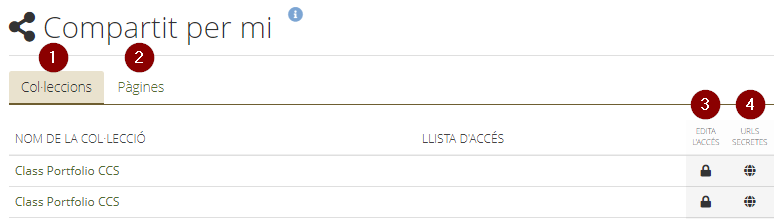
També podem definir els permisos d’accés (3) o configurar una URL privada en obert. Aquesta darrera opció (4) està actualment desactivada a la UVic).
En la definició dels permisos d’accés podem
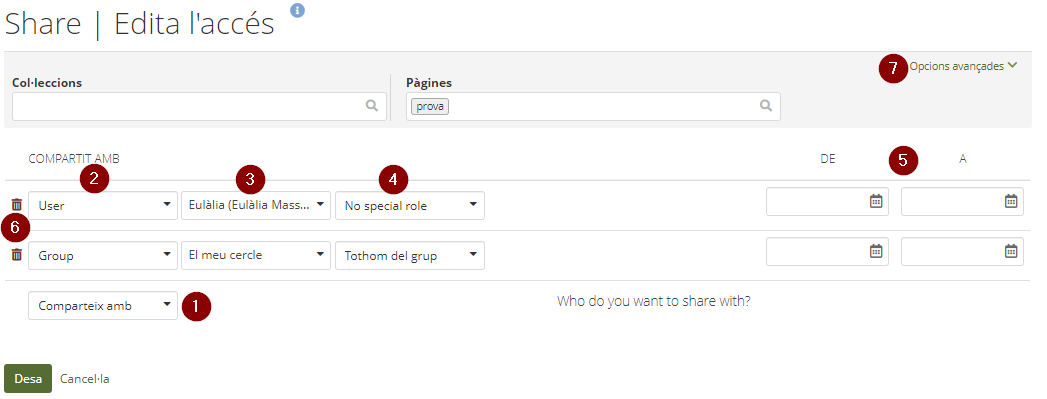
- Afegir una persona/grup més amb qui compartir.
- Triar el nivell d’abast amb qui compartim (usuari concret, grup…)
- Triar l’usuari/grup.
- Indicar el rol
- Fixar dates d’inici i fi del període on estarà compartida la col·lecció/pàgina.
- Eliminar una persona/grup de la llista.
- Opcions avançades: si obrim el desplegable s’obren les diferents opcions que tenim.

- Permetre els comentaris: quan compartim una pàgina o col.lecció amb terceres persones, per defecte tenim habilitada l’opció de permetre els comentaris a la pàgina. Si no volem donar aquesta possibilitat cal canviar-ho a “No”.
- Moderar comentaris: podem escollir si volem que els comentaris siguin privats fins a la nostra aprovació.
- Permetre copiar la pàgina.
- Definir les dates de compartició de la pàgina amb terceres persones.
- Definir amb qui el compartim (explicat en detall en la definició dels permisos d’accés).
- Compartit amb mi. En aquesta pàgina podem veure un llistat de les pàgines i col·leccions compartides amb mi ordenada pels comentaris o modificacions mes recents.
Participar amb altres en la plataforma de portafolis
Ens situem en el menú superior dret de la pàgina i seleccionem la icona Big Mac. Despleguem el menú Engage i l’opció que correspongui.

Persones. Podem cercar persones a la plataforma i enviar-li missatges, entre altres coses.
Grups. Utilitzant el cercador podem cercar grups i veure la informació bàsica (sempre que l’administrador del grup l’hagi fet visible). La pàgina ens mostra el llistat dels grups que estan relacionats d’alguna manera amb nosaltres (grups on som administradors, grups on som membres, grups on estem convidats o grups als quals hem sol·licitat unir-nos). Podem abandonar un grup en qualsevol moment si volem.

Crea grup. Amb l’opció “Crea grup”, podrem crear un grup i compartir-hi pàgines del portafolis amb la resta de membres o participar en activitats grupals com el fòrum.

En la creació de grup es configuren moltes opcions sobre quins permisos tenen els membres del grup i com és la seva visibilitat, que poden ser modificades en qualsevol moment. Per fer-ho, seleccionem la icona Big Mac, despleguem el menú de Engage i seleccionem Grups. Se’ns obrirà la pàgina de grups i podrem clicar sobre el que volem gestionar.
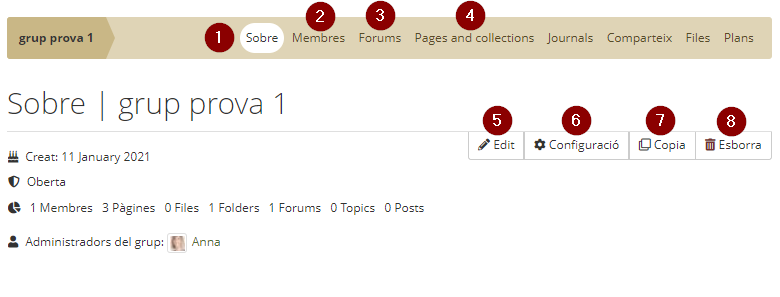
- Sobre: configurar l’aspecte general del grup (5), les característiques del grup (6), copiar-lo (7) o esborrar-lo (8).
- Membres: Per afegir els membres del grup seleccionarem l’opció “Membres” del menú superior i utilitzarem l’òpció d’enviar de cop múltiples invitacions. S’obrirà una nova pàgina on, utilitzant el cercador, podrem afegir els diferents membres del grup i seleccionarem “Enviar”.

3. Fòrums: Cada grup disposa d’un fòrum en el que hi poden participar els diferents membres.
4. Pàgines i col.leccions: Com a administradors del grup podem compartir les pàgines i col·leccions amb els membres del grup perquè ens facin comentaris/aportacions o l’utilitzin com a plantilla. Podem crear la plantilla directament dins el grup o la podem crear fora del grup i després afegir-la. Per afegir una plantilla al grup primer cal habilitar que puguem fer una còpia de la pàgina/col·lecció que tenim creada. Ens situarem en el menú superior dret de la pàgina, seleccionarem la icona Big Mac i desplegarem el menú Create, on seleccionarem Pàgines i col·leccions.
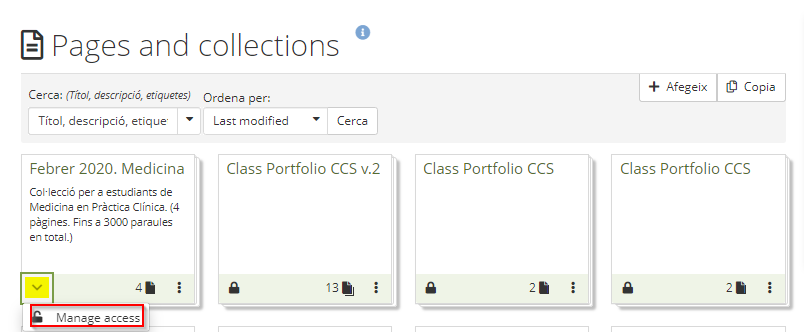
Cliquem l’encadenat de la pàgina/col·lecció que volem compartir i seleccionem “Manage access”. Una vegada a dins despleguem les opcions avançades de “Share with others” i a “Permet copiar-la” Clicant damunt l’opció predeterminada “No” la modifiquem a “Sí”.

Un cop habilitada la còpia, tornem al grup i clicarem l’opció “Copia”. En la nova pàgina, utilitzant el cercador, podrem buscar la pàgina/col·lecció i seleccionarem “copia la pàgina”. Un cop fet ja ens apareixarà la plantilla al grup a la pàgina “Pages and collections”.

Distribuir una plantilla com a pàgina/col·lecció pròpia a cada membre. També podem fer que la plantilla la visualitzin directament a la seva Consola (pàgina principal). Per fer-ho seleccionarem l’encadenat de la pàgina/col·lecció i clicarem “Manage access”. S’obrirà una nova pàgina on podrem desplegar les opcions avançades de configuració de l’apartat “Share with others” i a “Copy for existing group members” clicarem damunt l’opció predeterminada “No” per modificar-la a “Sí”.
.
Importar o exportar un portafolis
Per gestionar la importació o exportació de continguts del nostre portafolis ens situarem en el menú superior dret de la pàgina. Seleccionem la icona Big Mac i despleguem el menú Manage”. Aquí seleccionarem si volem exportar o importar.

- Exportar. Tenim la possibilitat d’exportar el contingut del portafolis per guardar els arxius i contingut en el nostre ordinador local com a còpia de seguretat. Per fer-ho tenim dues opcions:
- Standalone HTML website. Es tracta d’un fitxer zip amb una versió web del nostre portafolis. Aquesta versió exportada tindrà tots els nostres continguts i els podrem consultar en un navegador web estàndard. Però no podrem reeditar aquesta versió en format Mahara.
- Leap2A: El format Leap2A és un estàndard per a la interoperabilitat de plataformes de portafolis, permetent la migració. En principi, ens facilita l’exportació de les nostres dades d’una plataforma i la possibilitat de carregar-les en una altra platafrorma.
- Importar. Podem importar un portafolis des de qualsevol plataforma Mahara, o altra plataforma compatible.

